スポンサーリンク
docomoのAndroidスマートフォンで利用できるウイルス対策ソフト「ドコモあんしんスキャン powered by MacAfee」を使ってウイルススキャン(無料)を行ってみたので、その手順をメモしておきます。
スポンサーリンク
「あんしんスキャン」の起動
プライバシーポリシーへの同意
ログインはしなくてで大丈夫
初回起動時、接続状態によっては、次の画面が表示される場合があります。今回利用する機能を使うのにログインは不要なので、「キャンセル」をタップします。
あんしんスキャン
Wi-Fi接続時、有料サービスをご契約の方は、現在挿入しているドコモUIMカードのdアカウントのID/パスワードを入力してください。
セキュリティ スキャンのみのご利用の場合は、キャンセルをタップしてください。
ID
パスワード
[OK] [キャンセル]
[dアカウントのID/パスワードの発行]
セキュリティスキャンの実行
すると、あんしんスキャンアプリが利用できるようになるので、一番上の「セキュリティスキャン」をタップします。
そして、「今すぐスキャン」をタップします。
すると、Androidスマホ全体のウイルススキャン(マルウェアスキャン)が実行されます。
しばらく待って完了すると、次の通り「脅威は見つかりませんでした」のような、スキャン結果が表示されます。
関連:「Yahoo!スマホセキュリティ」の使い方
スポンサーリンク
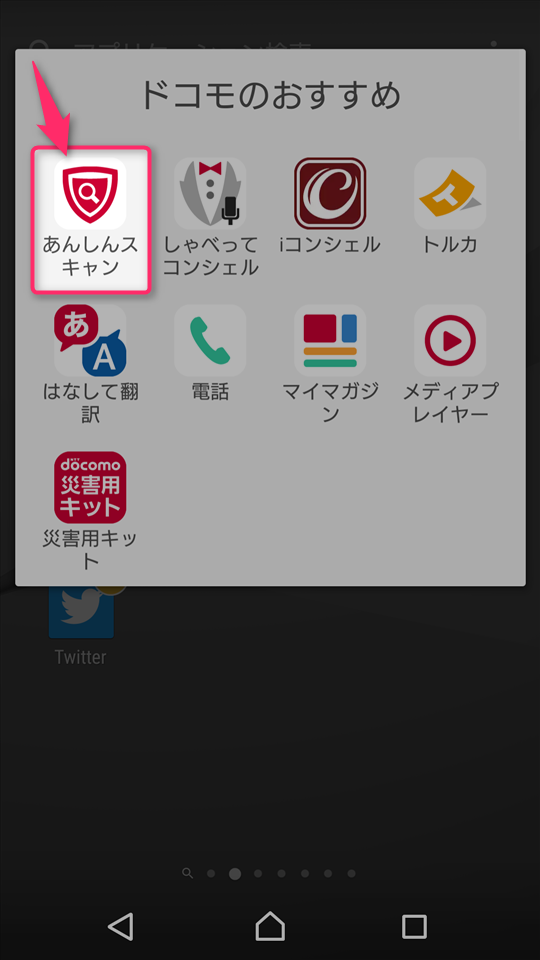

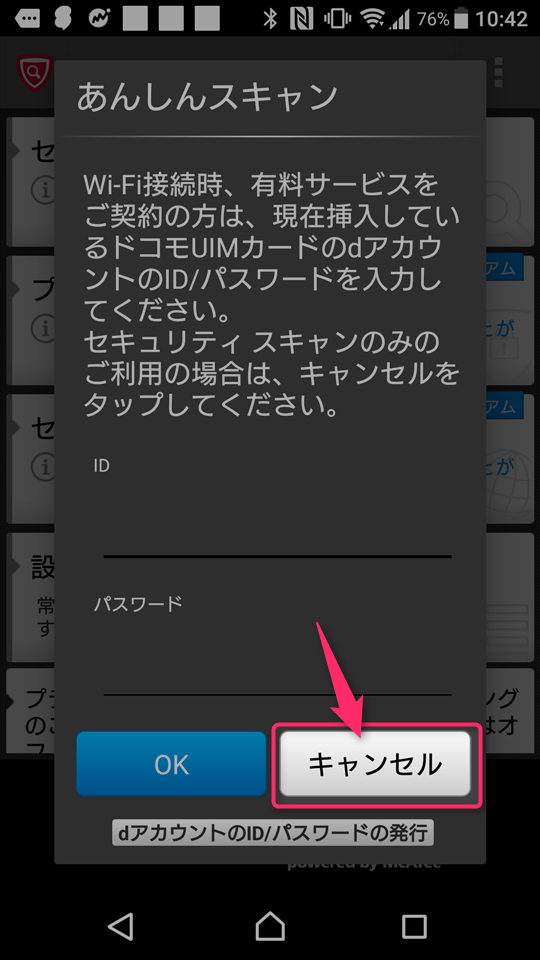
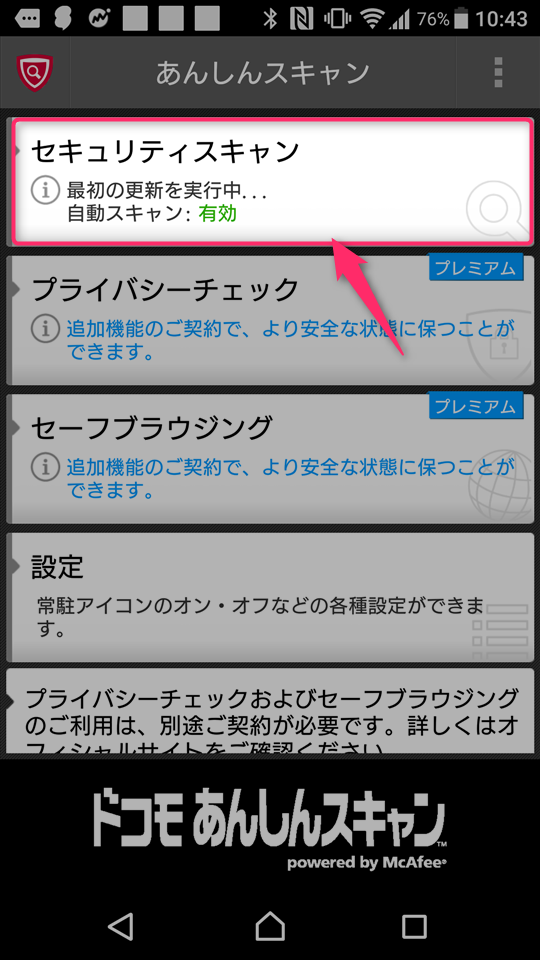
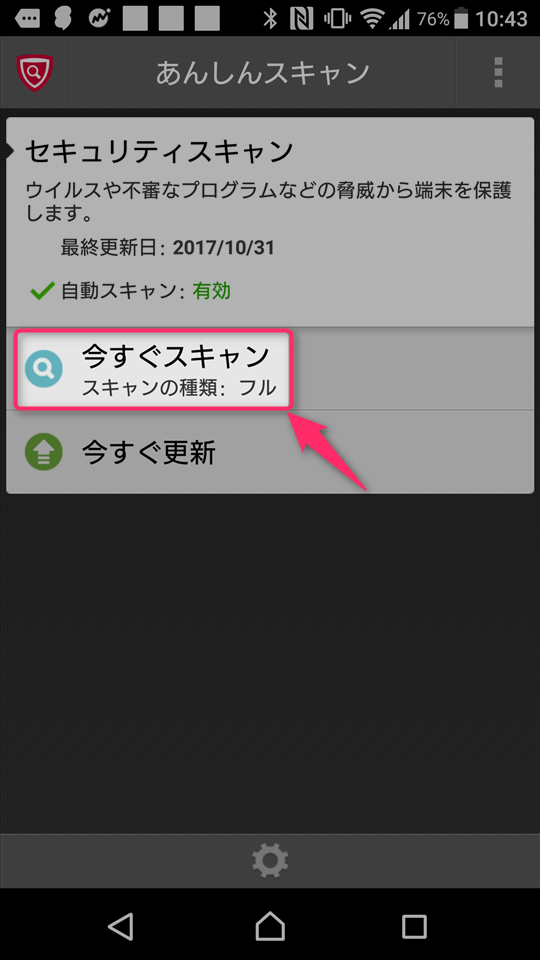
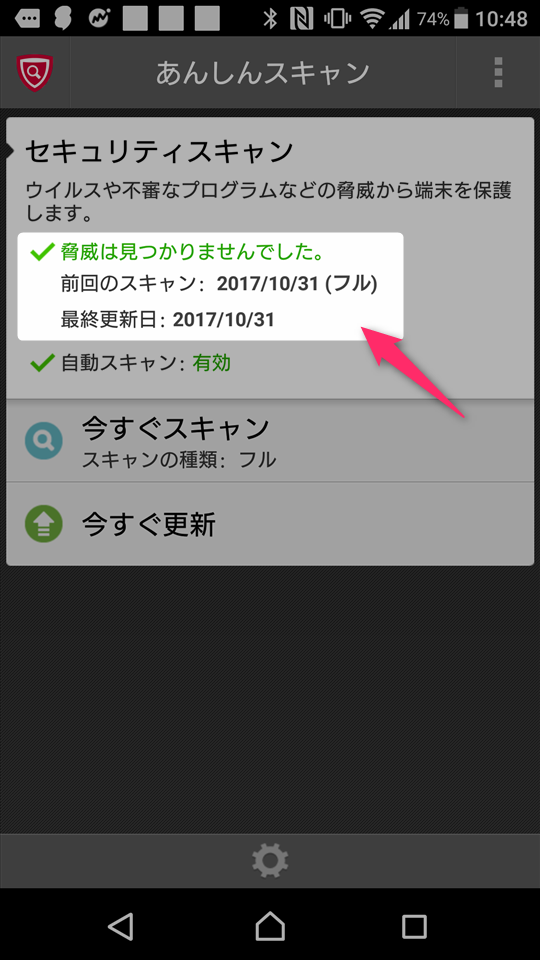
スポンサーリンク